Како да избришете историју прегледања и податке из апликације Интернет Екплорер
Постоје добри разлози зашто бисте можда желели да избришете историју прегледања или друге податке прегледања, које чува апликација Интернет Екплорер(Internet Explorer) . На пример, када унесете нешто у траку за адресу, неки од предлога које добијете заснивају се на вашој историји претраге и можда не желите да други виде шта сте посетили у прошлости. Такође, брисање сачуваних колачића може да промени ваше искуство са неким веб локацијама, јер вам приказују само информације засноване на колачићима које сте сачували у свом претраживачу. У овом чланку ћемо поделити које податке прегледања можете избрисати из апликације Интернет Екплорер 11(Internet Explorer 11) и како их избрисати.
Како приступити подацима о историји прегледања(Browsing History Data) у апликацији Интернет Екплорер(Internet Explorer App)
Да бисте дошли до података о прегледању које је сачувала апликација Интернет Екплорер(Internet Explorer) , морате да одете до одељка Историја(History) вашег прегледача.
Да бисте то урадили, прво морате отворити претраживач. Ако не знате како то да урадите, погледајте одељак „Како да покренете обе верзије Интернет Екплорер-а у оперативном систему Виндовс 8.1“ у ("How to Start Both Versions of Internet Explorer in Windows 8.1")овом чланку(this article) .
Кликните или додирните дугме Алатке странице(Page tools) (мала икона француског кључа) које се налази на десној страни адресне траке.

Сада изаберите Опције(Options) у менију који се приказује.
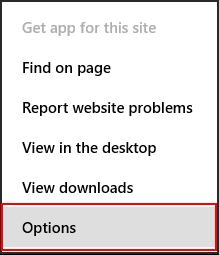
Сада је отворена картица Опције Интернет Екплорер -а. (Internet Explorer Options)Померите се надоле до одељка Историја(History) и кликните или додирните дугме Изабери(Select) .

Сада можете да изаберете које податке прегледања желите да избришете. Кликните на Избриши(Delete) када означите све типове података које желите да уклоните.

Које податке прегледања можете избрисати?
Ваши сачувани подаци о прегледању су подељени у следеће категорије:
Кеширане слике(Cached images) – ваш претраживач чува слике и други медијски садржај са веб локација које посећујете тако да се брже учитавају следећи пут када их посетите. Означите ово поље да бисте избрисали ову врсту садржаја.

Колачићи(Cookies) – ако желите да сазнате више о колачићима и њиховој улози у прегледању веба, прочитајте овај водич: Шта су колачићи и шта раде? (What are Cookies & What Do They Do?). Ако желите да их избришете, означите ово поље.
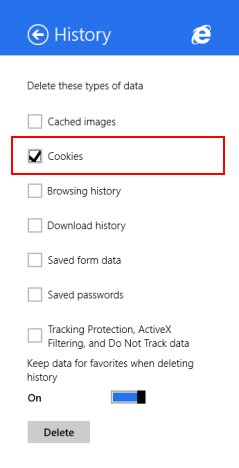
Историја прегледања(Browsing history) – ваша историја прегледања је листа са свим веб локацијама које сте посетили. Означите ово поље да бисте га избрисали.

Историја преузимања(Download history) – ваш претраживач чува листу свих датотека које сте преузели са Интернета(Internet) . Означите ово поље да бисте избрисали ову листу. Имајте на уму да се само листа брише, а датотеке и даље остају на вашем уређају.

Сачувани подаци обрасца(Saved form data) – Интернет Екплорер(Internet Explorer) чува податке који су коришћени за попуњавање образаца на различитим веб локацијама, ако сте му дозволили да их чува. Означите ово поље да бисте избрисали сачуване податке обрасца.
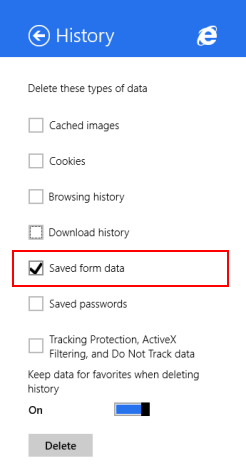
Сачуване лозинке(Saved passwords) - означите ово да бисте избрисали лозинке које су сачуване за веб локације које сте посетили.
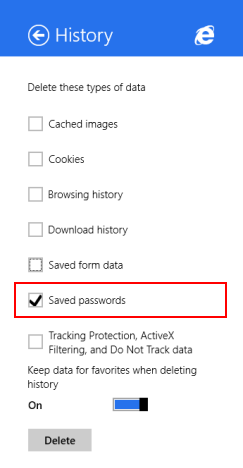
За више информација о чувању и управљању лозинкама, прочитајте овај водич: Како да управљате лозинкама које је сачувала апликација Интернет Екплорер(How To Manage The Passwords Saved By The Internet Explorer App) .
Заштита од праћења, АцтивеКс филтрирање и Не прати податке(Tracking Protection, ActiveX Filtering, and Do Not Track data) – означите ово поље да бисте избрисали веб локације које сте искључили из АцтивеКс филтрирања(ActiveX Filtering) и податке које прегледач користи за откривање активности праћења.
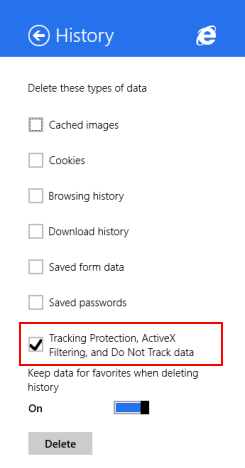
Како да избришете своје податке о прегледању(Browsing Data) из апликације Интернет Екплорер(Internet Explorer App)
Да бисте избрисали своје податке прегледања, означите типове података које желите да избришете. Затим изаберите да ли желите да омогућите или онемогућите прекидач „Задржи податке из омиљених приликом брисања историје“ . ("Keep data from favorites when deleting history")Ако ово омогућите, избрисаћете све ваше податке прегледања, док ће онемогућавање и даље задржати историјске податке за веб локације које се налазе на вашој листи омиљених.

Кликните или додирните дугме Избриши(Delete) .

Приказује се порука потврде која вас обавештава да је ваша историја прегледања избрисана.
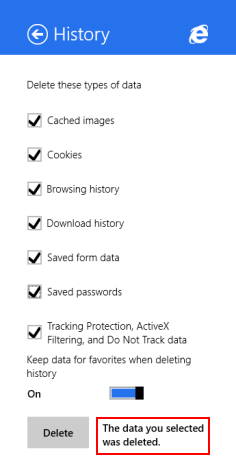
Закључак
Брисање ваших података о прегледању може бити корисно у свим врстама сценарија, али посебно када желите да дате свој рачунар или уређај другој особи и не желите да она или она лако приступају веб локацијама које сте посетили, пријавите се са својим сачуване лозинке и тако даље.
Надамо се да вам је овај водич био користан. Ако имате било каквих питања, не устручавајте се да их питате користећи форму испод.
Related posts
Како приступити и управљати својим омиљеним садржајима у апликацији Интернет Екплорер
Како да укључите или искључите побољшане предлоге у апликацији Интернет Екплорер
Како управљати лозинкама које је сачувала апликација Интернет Екплорер
Како да претражујете Веб помоћу апликације Интернет Екплорер 11 у оперативном систему Виндовс 8.1
8 начина да побољшате своју приватност када користите апликацију Интернет Екплорер
9 начина да покренете Интернет Екплорер у свим верзијама Виндовс-а
Цхроме 64-бит или Цхроме 32-бит: Преузмите верзију коју желите, за Виндовс 10 или старији
Како да управљате својим Скипе налогом из апликације Скипе за радну површину за Виндовс
Како даљински приступити Виндовс 10 са Мац-а
Како преузети и инсталирати Интернет Екплорер 11 за Виндовс
Ставите Цхроме и друге прегледаче на цео екран (Едге, Фирефок и Опера)
Како сазнати у којим земљама су доступне апликације из Виндовс продавнице
Како уклонити, онемогућити или омогућити додатке у Интернет Екплорер-у 11
Како приказати траку фаворита и центар фаворита у Интернет Екплорер-у
Пребаците медије са веб странице у Мицрософт Едге-у на бежични екран помоћу Мирацаст-а
Како да управљате својим преузимањима у апликацији Интернет Екплорер 11
Како пратити које апликације користе највише података у оперативном систему Виндовс 10
9 разлога зашто је ОнеДриве веб локација одлична
Како ћаскати или групно текстуално ћаскати помоћу апликације Скипе за Виндовс Десктоп
Како преузети и инсталирати иЦлоуд за Виндовс
